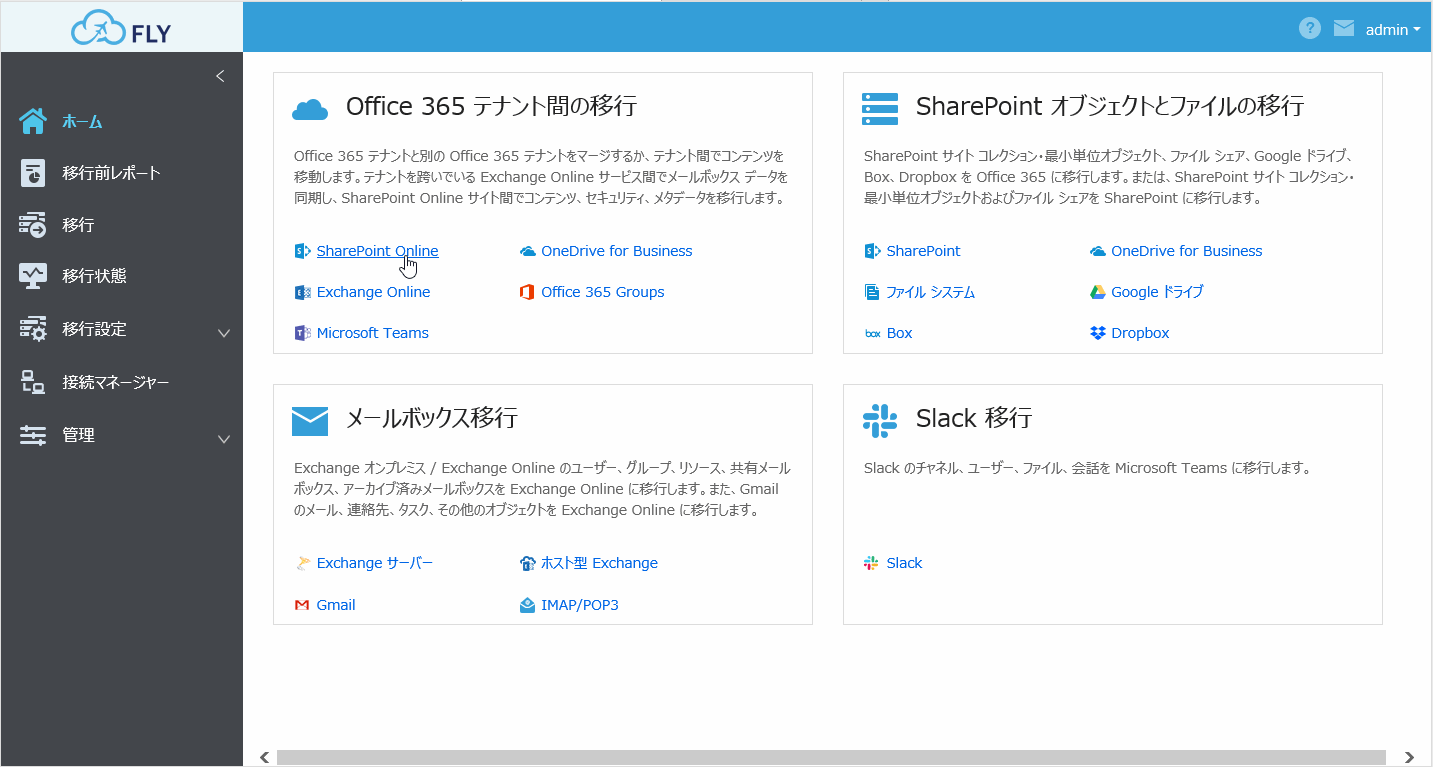
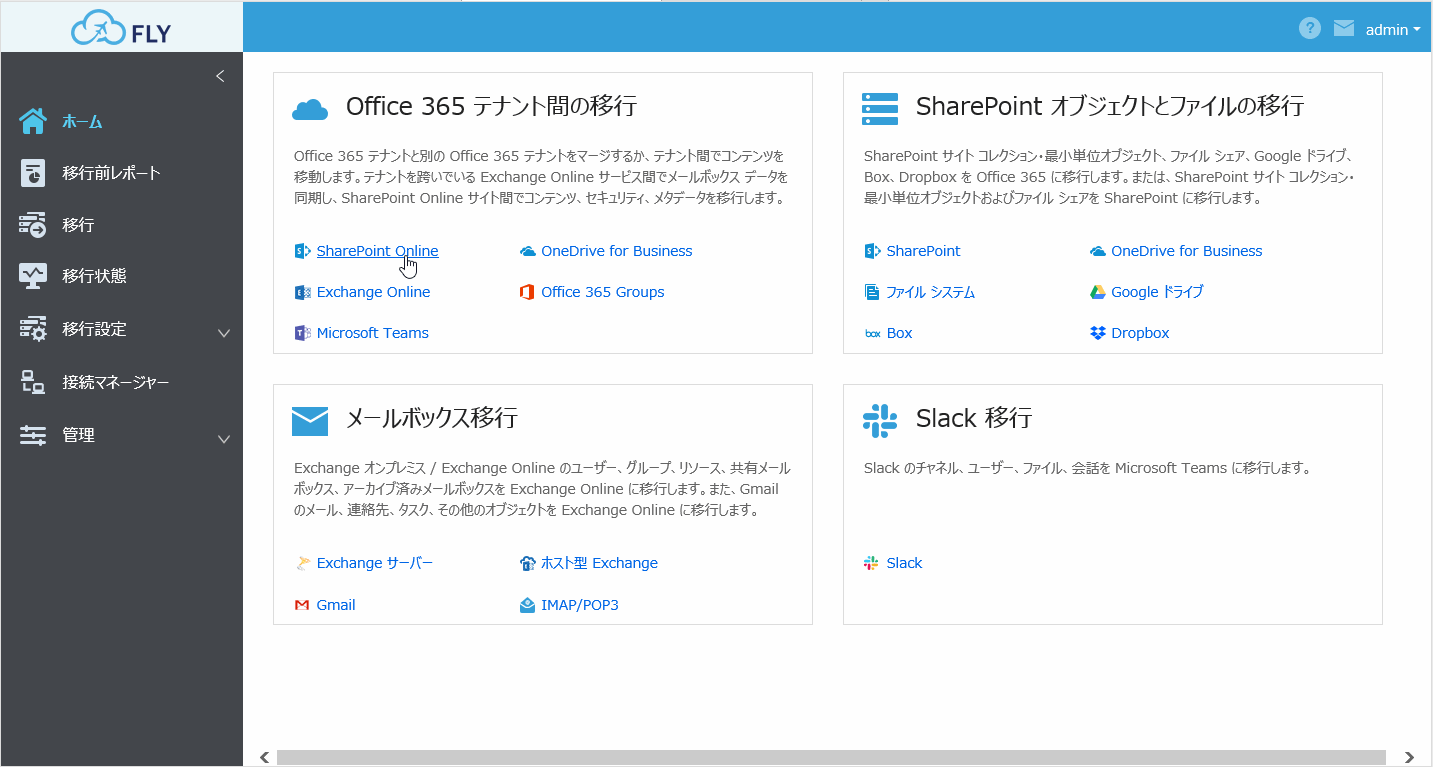
デモ - ドラッグ & ドロップ モードを使用した SharePoint マッピングの構成
ドラッグ & ドロップ モードを使用して SharePoint への移行を実行する方法については、以下の説明を参照してください。
1. FLY にログインします。
2. 画面左側の 移行 をクリックすると、移行プラン ページが表示されます。
3. ドロップダウン リストから移行タイプを選択し、[OK] をクリックして選択したタイプの移行プランを表示します。すべての移行タイプ をクリックすると、すべての移行プランを表示することもできます。
( )
ボタンをクリックして移行プランをウィザード ビューで表示するか、(
)
ボタンをクリックして移行プランをウィザード ビューで表示するか、( ) ボタンをクリックして移行プランをリスト ビューで表示することができます。
) ボタンをクリックして移行プランをリスト ビューで表示することができます。
4. ウィザード ビューの
移行プランの作成 ( ) ボタンまたはリスト
ビューの [プランの作成] をクリックすると、移行プランの作成 ページが表示されます。
) ボタンまたはリスト
ビューの [プランの作成] をクリックすると、移行プランの作成 ページが表示されます。
5. 移行元 ステップで、移行元接続タイプを選択し、構成済みの接続を選択します。[新規接続の追加] をクリックすると、新しい接続を追加することもできます。
6. [次へ] をクリックします。
7. 移行先 ステップで、SharePoint を移行先接続タイプとして選択し、構成済みの接続を選択します。[新規接続の追加] をクリックすると、新しい接続を追加することもできます。
8. [次へ] をクリックします。
9. 範囲 ステップで、画面右上の ドラッグ & ドロップ を選択します。
10. 画面左側で、移行する移行元ノードに移動します。
サイト コレクションまたは OneDrive for Business を登録する場合は、追加
( ) ボタンをクリックします。SharePoint サイト コレクションの追加
ページが表示されます。サイトコレクションまたは OneDrive for Business の登録方法については、SharePoint 接続の追加 内の 追加モード
セクションの説明を参照してください。
) ボタンをクリックします。SharePoint サイト コレクションの追加
ページが表示されます。サイトコレクションまたは OneDrive for Business の登録方法については、SharePoint 接続の追加 内の 追加モード
セクションの説明を参照してください。
サイト コレクション / OneDrive for Business チェックボックスで選択したタイプのデータをデータツリーに表示します。
11. 各レベルをクリックして下位レベルまで展開するか、戻る
( ) ボタンをクリックして上位レベルに戻ります。
) ボタンをクリックして上位レベルに戻ります。
検索ボックスに指定のノードのキーワードを入力し、虫眼鏡 ( )
ボタンをクリックすると、ノードを検索することもできます。
)
ボタンをクリックすると、ノードを検索することもできます。
12. 画面右側で、移行先ノードに移動します。
サイト コレクションまたは OneDrive for Business を登録する場合は、追加
( ) ボタンをクリックします。SharePoint サイト コレクションの追加
ページが表示されます。サイトコレクションまたは OneDrive for Business の登録方法については、SharePoint 接続の追加 内の 追加モード
セクションの説明を参照してください。
) ボタンをクリックします。SharePoint サイト コレクションの追加
ページが表示されます。サイトコレクションまたは OneDrive for Business の登録方法については、SharePoint 接続の追加 内の 追加モード
セクションの説明を参照してください。
サイト コレクション / OneDrive for Business チェックボックスで選択したタイプのデータをデータツリーに表示します。
13. 各レベルをクリックして下位レベルまで展開するか、戻る
( ) ボタンをクリックして上位レベルに戻ります。
) ボタンをクリックして上位レベルに戻ります。
検索ボックスに指定のノードのキーワードを入力し、虫眼鏡 ( )
ボタンをクリックすると、ノードを検索することもできます。
)
ボタンをクリックすると、ノードを検索することもできます。
14. 画面左側からデータの移行元ノードを、データの移行先ノードにドラッグします。
キーボードの Ctrl を押しながら移行元ノードを複数選択して移行先ノードにドラッグすると、複数の移行元ノードを同一移行先ノードに移行することができます。キーボードの Shift を押しながら、最初のノードと最後のノードを選択すると、連続の移行元ノードを選択することができます。
移行元ノードを画面右側の 移行先が存在しない場合はここにドラッグします または 移行先に新しいライブラリ / フォルダーを作成する場合はここにドラッグします セクションにドラッグして、新しいサイト コレクション、サイト、リスト、フォルダーを作成することもできます。
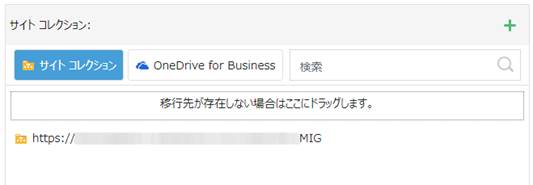
*注意: ファイル システム / Google ドライブ / Box / Dropbox フォルダーを OneDrive for Business にドラッグした後、移行元フォルダー内のコンテンツはすべて移行先の OneDrive for Business ドキュメント ライブラリに移行されます。
15. 移行元ノードを移行先にドラッグした後、マッピングは自動的に作成されます。
16. 指定数のマッピングが構成されています。 リンクをクリックして移行マッピングを表示することができます。必要に応じて各マッピングの 方法 を選択し、移行先を編集します。
17. [次へ] をクリックすると、移行設定 ページが表示されます。
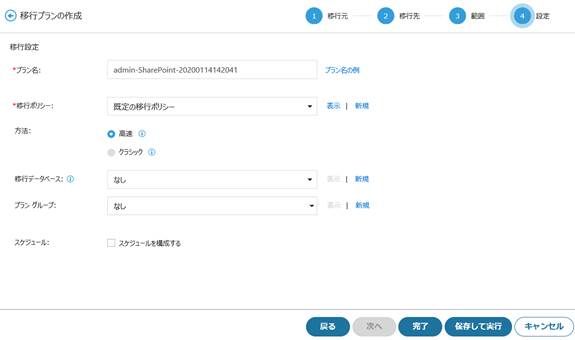
移行設定 ページで、以下の設定を構成します。
a. 移行プランの名前を入力します。
移行プロジェクトを複数のウェーブ (各ウェーブに複数のプランを含む) に分割することをお勧めします。各ウェーブまたはプランの移行レポートをシンプルに生成するため、プラン名を 部署-ウェーブ-プラン の形式で入力することをお勧めします。
b. ドロップダウンリストから移行ポリシーを選択します。[表示] をクリックして選択した移行ポリシーを表示するか、[新規] をクリックして新しい移行ポリシーを作成します。
c. 移行モードとして クラシック または 高速 を選択します。SharePoint Online または OneDrive for Business への移行を実行する際には、高速モードの使用をお勧めします。
*注意: 高速 モードは、SharePoint / ファイル システム / Google ドライブ / Box / Dropbox から SharePoint Online/OneDrive for Business への移行でのみ使用可能です。
d. データベース構成を選択し、ジョブデータを SQL Server に保存します。[表示] をクリックして選択したデータベース構成を表示するか、[新規] をクリックして新しい構成を作成します。
*注意: 増分ジョブまたは失敗したオブジェクトのみジョブで、SharePoint 移行プランの失敗したオブジェクトを移行する場合は、ここで移行データベースを構成してください。
e. ドロップダウンリストからプラン グループを選択します。プランはプラン グループにより管理されます。個別のプラン スケジュールは追加後に無効になります。[表示] をクリックして選択したプラン グループを表示するか、[新規] をクリックして新しいプラン グループを作成します。
f. 移行のスケジュールを構成する場合、スケジュールを構成する チェックボックスを選択し、日単位 または 1 回のみ タブをクリックして再実行スケジュールを構成します。
o 移行プランの移行ジョブを 24 時間毎に実行する場合は、日単位 タブをクリックします。最初のジョブの開始日時および最後の増分ジョブの開始日時を選択します。FLY は開始日時に完全移行ジョブを実行し、24 時間毎に増分ジョブを実行します。スケジュールの最後の日に、構成された 最後の増分移行の開始日時 に実行する移行ジョブは 1 件のみとなります。
o 移行プランの移行ジョブを 1 回のみ実行する場合は、1 回のみ タブをクリックし、ジョブの開始日時を選択します。
g. Google ドライブ / Box / Dropbox 移行で移行元ファイルのバージョンを移行する場合は、バージョンを移行する チェックボックスを選択します。
h. ファイルシステム移行で、メタデータ ファイルを構成してメタデータを移行する場合、メタデータをカスタマイズする チェックボックスを選択します。
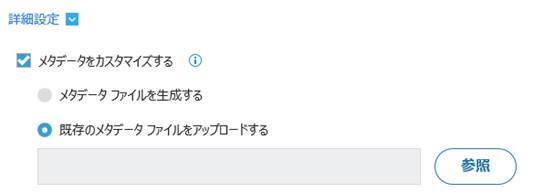
o 移行元ファイルのメタデータ ファイルを生成するには、メタデータ ファイルを生成する オプションを選択します。その後、ファイル システム移行プランの 完全メタデータ ファイルを生成する ジョブまたは 増分メタデータ ファイルを生成する ジョブを実行することができます。
移行元ファイルの Full Path、Modified:=DateAndTime、Created:=DateAndTime、Created By:=User、Modified By:=User、Title メタデータは、移行元ファイルが存在する移行元フォルダーに生成されたメタデータファイルに収集されます。生成されたメタデータ ファイルを構成すると、ファイルのメタデータは、ファイル システム移行ジョブ内の構成に基づいて移行できます。メタデータファイルの構成方法については、付録 C - メタデータ ファイルの構成 を参照してください。
o メタデータ ファイルをインポートするには、既存のメタデータ ファイルをアップロードする オプションを選択します。[参照] をクリックします。構成済みのメタデータ ファイルを選択して、[開く] をクリックします。メタデータ ファイルの構成方法については、付録 C - メタデータ ファイルの構成 を参照してください。
18. [完了] をクリックすると、移行プランを保存します。[キャンセル] をクリックすると移行プランを下書きとして保存するか、または設定をキャンセルします。移行をただちに実行する場合は、[保存して実行] をクリックします。ポップアップ ウィンドウで、移行するデータの範囲を選択します。
• 完全データ セットを移行する - 移行元のコンテンツをすべて移行先に移行します。
• 増分変更を移行する - 前回の移行ジョブ以降に追加・更新されたコンテンツおよび失敗したコンテンツのみを移行します。
*注意: SharePoint 移行プランの増分ジョブを実行するには、SharePoint 変更ログ設定が有効になっており、かつログの保持期間が増分ジョブと最後のジョブの間隔より長いことを確認してください。
• 失敗したオブジェクトのみ - この移行プランの失敗したオブジェクトのみを移行します。
• 権限のみ (SharePoint 移行でのみ使用可能) - 移行元の権限のみを移行します。
• 完全データ セット用のメタデータ ファイルを生成する (ファイル システム移行でのみ使用可能) - 完全メタデータ ファイルを生成する ジョブを実行して、すべての移行元ファイルのメタデータファイルを生成します。
• 増分変更用のメタデータ ファイルを生成する (ファイル システム移行でのみ使用可能) - 増分メタデータ ファイルを生成する ジョブを実行して、前回のメタデータファイル生成ジョブ以降に新規追加・更新されたファイルのメタデータ ファイルを生成します。
以下の点に注意してください。
o メタデータ ファイル生成ジョブは、移行プランでフォルダーを移行先に移行する場合にのみ実行可能です。
o 完全メタデータファイルを生成する ジョブは、完全移行ジョブの実行前に実行する必要があります。増分メタデータ ファイルを生成する ジョブは、増分移行ジョブの実行前に実行する必要があります。
o メタデータ ファイルの生成ジョブを再実行することはできません。
既存の移行プランを管理する場合は、以下のアクションを実行します。
*注意: 使用可能なアクションは、移行プランの状態によって異なります。
• 移行プランの編集 - 移行プランを編集します。
o ウィザード
ビューで、移行プランの ( ) ボタンをクリックし、ドロップダウン リストから 移行プランの編集
をクリックします。または移行プランの [編集] をクリックすることができます。
) ボタンをクリックし、ドロップダウン リストから 移行プランの編集
をクリックします。または移行プランの [編集] をクリックすることができます。
o リスト
ビューで、移行プランの 編集 ( ) ボタンをクリックします。
) ボタンをクリックします。
• ジョブの表示 - 移行状態 ページ上で移行プランのジョブを表示します。
o ウィザード ビューで、移行プランの ジョブ数 の隣にある数字リンクをクリックします。
o リスト ビューで、移行プランの ジョブ数 列に表示されている数字リンクをクリックします。
• マッピングの表示 - 移行プランの移行マッピングを表示します。
o ウィザード ビューで、移行プランのマッピング数リンクをクリックすると、マッピングの表示 ページが表示されます。
o リスト ビューで、移行プランの マッピング数 列のリンクをクリックすると、マッピングの表示 ページが表示されます。
• 完全ジョブをただちに実行 - 移行プランの完全ジョブをただちに実行します。
o ウィザード
ビューで、移行プランの ( ) ボタンをクリックして、完全ジョブをただちに実行 をクリックします。
) ボタンをクリックして、完全ジョブをただちに実行 をクリックします。
o リスト
ビューで、移行プランの 実行 ( )
ボタンをクリックします。移行設定 ページで、完全移行 を選択し、[ただちに実行] をクリックします。
)
ボタンをクリックします。移行設定 ページで、完全移行 を選択し、[ただちに実行] をクリックします。
• 増分ジョブをただちに実行 - 移行プランの増分ジョブをただちに実行します。
*注意: SharePoint 移行プランの増分ジョブを実行するには、SharePoint 変更ログ設定が有効になっており、かつログの保持期間が増分ジョブと最後のジョブの間隔より長いことを確認してください。
o ウィザード
ビューで、移行プランの ( ) ボタンをクリックして、増分ジョブをただちに実行 をクリックします。
) ボタンをクリックして、増分ジョブをただちに実行 をクリックします。
o リスト
ビューで、移行プランの 実行 ( )
ボタンをクリックします。移行設定 ページで、増分移行 を選択し、[ただちに実行] をクリックします。
)
ボタンをクリックします。移行設定 ページで、増分移行 を選択し、[ただちに実行] をクリックします。
• 失敗したオブジェクトのみジョブをただちに実行 – この移行プランで失敗したオブジェクトのみを移行する目的で、完了 (実行中に例外あり) 移行プランの増分ジョブを実行します。
o ウィザード
ビューで、移行プランの ( ) ボタンをクリックして、失敗したオブジェクトのみジョブをただちに実行
をクリックします。
) ボタンをクリックして、失敗したオブジェクトのみジョブをただちに実行
をクリックします。
o リスト
ビューで、移行プランの 実行 ( )
ボタンをクリックします。移行設定 ページで、失敗したオブジェクトのみ を選択し、[ただちに実行]
をクリックします。
)
ボタンをクリックします。移行設定 ページで、失敗したオブジェクトのみ を選択し、[ただちに実行]
をクリックします。
• 権限のみ (SharePoint 移行の場合のみ使用可能) - 移行ジョブを実行して、移行元権限のみを移行します。
o ウィザード
ビューで、移行プランの ( ) ボタンをクリックして、権限のみ をクリックします。
) ボタンをクリックして、権限のみ をクリックします。
o リスト
ビューで、移行プランの 実行 ( )
ボタンをクリックします。移行設定 ページで、権限のみ を選択し、[ただちに実行] をクリックします。
)
ボタンをクリックします。移行設定 ページで、権限のみ を選択し、[ただちに実行] をクリックします。
• ドメインの変更 - SharePoint 移行プランのマッピングの移行元および移行先ドメイン名を変更します。
o ウィザード
ビューで、移行プランの ( ) ボタンをクリックし、ドメインの変更 をクリックします。
) ボタンをクリックし、ドメインの変更 をクリックします。
o リスト
ビューで、移行プランの ドメインの変更 ( )
ボタンをクリックします。また、プランを選択し、[ドメインの変更] をクリックすることもできます。
)
ボタンをクリックします。また、プランを選択し、[ドメインの変更] をクリックすることもできます。
ドメインの変更 ページで、元の移行元 / 移行先ドメインおよび新しい移行元 / 移行先ドメインを構成し、[変更] をクリックします。
既定では、FLY がサービス アカウントのドメインを変更しません。確認メッセージ内のサービス アカウントのユーザー名が変更された場合、サービス アカウント をクリックし、サービス アカウント管理 ページでサービス アカウントのユーザー名を更新します。
[追加] をクリックすると、移行プランの複数のマッピングの移行元および移行先ドメインを変更することができます。
• 完全メタデータ ファイルを生成するジョブ (ファイル システム移行でのみ使用可能) - すべての移行元ファイルのメタデータ ファイルを生成します。
o ウィザード
ビューで、移行プランの ( ) ボタンをクリックし、完全メタデータ ファイルを生成する
をクリックします。
) ボタンをクリックし、完全メタデータ ファイルを生成する
をクリックします。
o リスト
ビューで、移行プランの 実行 ( )
ボタンをクリックします。移行設定 ページで、完全メタデータ ファイルを生成する を選択し、[ただちに実行]
をクリックします。
)
ボタンをクリックします。移行設定 ページで、完全メタデータ ファイルを生成する を選択し、[ただちに実行]
をクリックします。
• 増分メタデータ ファイルを生成するジョブ (ファイル システム移行でのみ使用可能) - 前回のメタデータ ファイル生成ジョブ以降に新規作成・更新されたファイルのメタデータ ファイルを生成します。
o ウィザード
ビューで、移行プランの ( ) ボタンをクリックして、増分メタデータ ファイルを生成する
をクリックします。
) ボタンをクリックして、増分メタデータ ファイルを生成する
をクリックします。
o リスト
ビューで、移行プランの 実行 ( )
ボタンをクリックします。移行設定 ページで、増分メタデータ ファイルを生成する を選択し、[ただちに実行]
をクリックします。
)
ボタンをクリックします。移行設定 ページで、増分メタデータ ファイルを生成する を選択し、[ただちに実行]
をクリックします。
• スケジュールの再開 - 移行スケジュールを再開します。
o ウィザード
ビューで、一時停止移行プランの ( ) ボタンをクリックして、スケジュールの再開 をクリックします。
) ボタンをクリックして、スケジュールの再開 をクリックします。
o リスト
ビューで、一時停止移行プランの 編集 ( ) ボタンをクリックして、ドロップダウン リストから スケジュールの再開
をクリックします。
) ボタンをクリックして、ドロップダウン リストから スケジュールの再開
をクリックします。
• スケジュールの一時停止 - 移行スケジュールを一時停止します。
o ウィザード
ビューで、待機中 / 実行中の移行プランの ( ) ボタンをクリックして、スケジュールの一時停止
をクリックします。プランのスケジュール移行はすべて一時停止されます。
) ボタンをクリックして、スケジュールの一時停止
をクリックします。プランのスケジュール移行はすべて一時停止されます。
o リスト
ビューで、待機中 / 実行中の移行プランの 編集 ( ) ボタンをクリックして、ドロップダウン リストから
スケジュールの一時停止 をクリックします。
) ボタンをクリックして、ドロップダウン リストから
スケジュールの一時停止 をクリックします。
• 削除 – 移行プランを削除します。
o ウィザード
ビューで、移行プランの ( ) ボタンをクリックして、削除 をクリックします。ポップアップ
ウィンドウで、[OK] をクリックして削除します。
) ボタンをクリックして、削除 をクリックします。ポップアップ
ウィンドウで、[OK] をクリックして削除します。
o リスト
ビューで、移行プランの 削除 ( ) ボタンをクリックします。ポップアップ ウィンドウで、[OK]
をクリックして削除します。
) ボタンをクリックします。ポップアップ ウィンドウで、[OK]
をクリックして削除します。